SIMULASI MIKROKONTROLER MENGGUNAKAN BAHASA PEMROGRAMAN ASSEMBLY DENGAN PROTEUS 7.7 SP2 + mide-51
Pada pembahasan ini kita akan belajar mengaplikasikan bahasa pemrograman asembly dengan hardware, yaitu ic mikrokontroler AT89c51. Bahasa pemrograman kita buat dengan software mide-51. Sedangkan untuk rangkaian mikro serta simulasinya kita pakai proteus 7.7 SP2.
PEMBUATAN PROGRAM DENGAN mide-51
Langkah awal siapkan file *.hex yang telah kita buat dengan software mide-51. Pembahasan mengenai software ini akan kita bahas pada materi selanjutnya. File *.hex bisa download di sini.
PEMBUATAN RANGKAIAN MIKROKONTROLER DENGAN PROTEUS
Bukalah program proteus 7.7
Pada tampilan awal proteus, bukalah “library” – “pick device/symbol” pada jendela pick devices masukkan keywords “89c51” klik AT89c51 pada bagian result kemudian “ok”
Akan muncul jendela sebagai berikut
Klik pada AT89c51 kemudian klik 2x pada area kerja, sehingga ic akan nampak pada area kerja seperti berikut
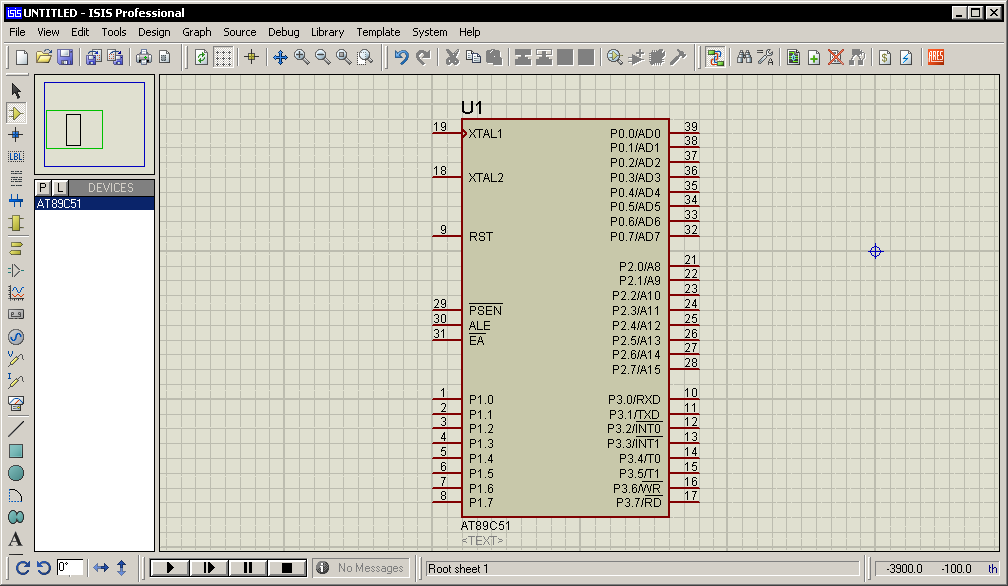
bukalah “library” – “pick device/symbol” pada jendela pick devices masukkan keywords “resistor” klik RESISTOR pada bagian result kemudian “ok”
bukalah “library” – “pick device/symbol” pada jendela pick devices masukkan keywords “led green” klik LED-GREEN pada bagian result kemudian “ok”
IC, RESISTOR, LED-GREEN telah tampil di lembar proteus, jika belum tampil di lembar kerja, klik pada komponen yang diinginkan dan klik 2x pada lembar kerja. Sehingga tampak tampilan berikut
Langkah selajutnya adalah memberi catu/tegangan pada rangkaian tersebut, denga cara klik kanan pada area kerja – place – terminal - power
Kemudian hubungkan semua komponen seperti gambar berikut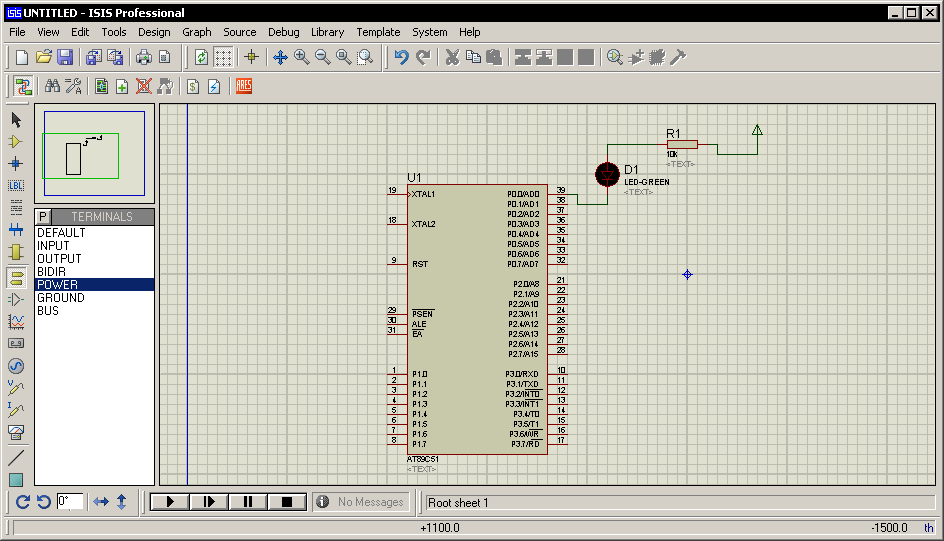
Pada komponen R1 tertera nilai 10k, ubahlah ke nilai 470 denga cara klik 2x pada komponen, kemudian pada jendela Edit Komponen, ubahlah nilai pada Resistance (Ohm) dengan angka 470, “ok”
Rangkaian utama telah selesai
MEMPROGRAM RANGKAIAN
Klik kanan pada ic AT89c51 kemudian - edit propertis
Pada jendela edit component, isilah “program file” dengan file *.hex yang telah kita persiapkan di langkah pertama

Kemudian “ok”
SIMULASI RANGKAIAN
Tekan tombol “play” pada bagian bawah tampilan proteus
Jika berhasil maka lampu led akan berkedip dengan nyala hijau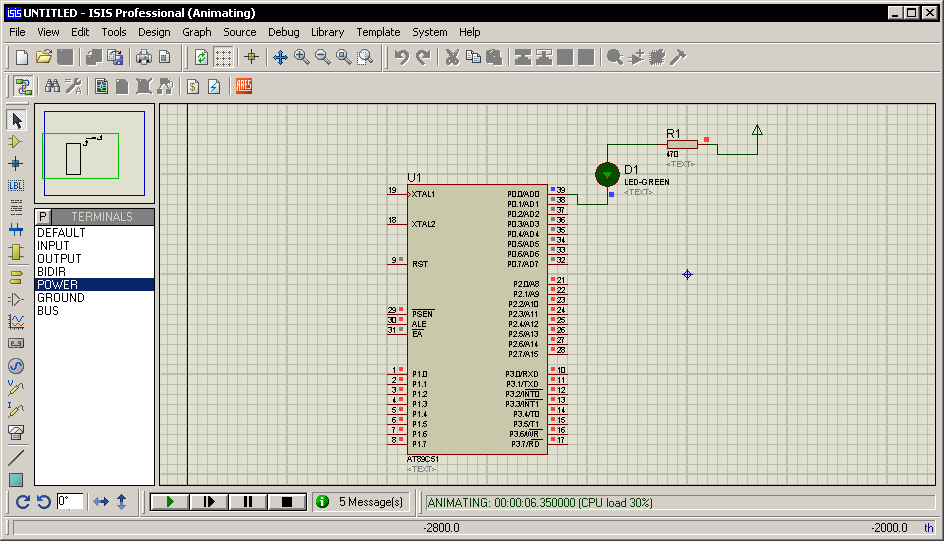
Mantab gan....... lanjutkan.......
ReplyDeletebang ini file download nyakaga bisa dibuka. udah mati apa gimana linknya?
ReplyDelete